Skelbimas
 Nuo pat fotoaparato išradimo žmonės ieškojo būdų, kaip geriausiai išsaugoti prisiminimus. Pirma, mes tiesiog turėjome dagerotipai, tada nusprendėme kadruoti geresnės kokybės nuotraukas. Po to mes kažkaip galiausiai sukūrėme nuotrauką iškarpų knygelės 5 paprastos nemokamos „Scrapbooking“ svetainės pradedantiesiems Skaityti daugiau (nepamirškime ir „Facebook“). Tačiau technologijų eroje turime dar pažangesnį šeimos albumo kūrimo būdą.
Nuo pat fotoaparato išradimo žmonės ieškojo būdų, kaip geriausiai išsaugoti prisiminimus. Pirma, mes tiesiog turėjome dagerotipai, tada nusprendėme kadruoti geresnės kokybės nuotraukas. Po to mes kažkaip galiausiai sukūrėme nuotrauką iškarpų knygelės 5 paprastos nemokamos „Scrapbooking“ svetainės pradedantiesiems Skaityti daugiau (nepamirškime ir „Facebook“). Tačiau technologijų eroje turime dar pažangesnį šeimos albumo kūrimo būdą.
Adobe Photoshop Elements 8 geriausi nemokami ir mokami vaizdo redaktoriai, skirti „Mac“.Čia yra geriausi nemokami ir mokami „Mac“ vaizdo redaktoriai, nesvarbu, ar esate profesionalus profesionalas, ar mėgėjas. Skaityti daugiau siūlo vartotojams būdą susikurti savo nuotraukų knygas, kurias galima atspausdinti namuose arba net išsiųsti įmantriam leidėjui. Šis projektas yra gana lengvas, ir galiausiai jis suteiks jums ką nors gražaus padėti ant kavos stalo.
Visko pradžia
Prieš pradėdami, turėtumėte nuspręsti, ar norite atidaryti visas nuotraukas, kurias norite įtraukti į savo nuotraukų knygą, savo projekto dėžėje. Tačiau atidarius tiek daug failų, jūsų įrenginys gali be reikalo įkaisti. Visada galite pasirinkti apeiti šią parinktį, nes yra būdas pridėti nuotraukų, jei jos nepatenka į jūsų projekto dėžutę, bet mes apie tai pakalbėsime vėliau.
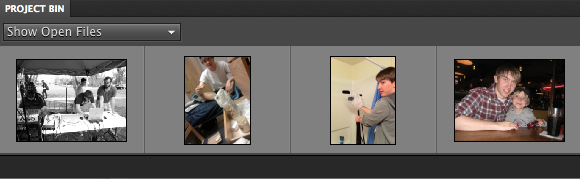
Nepaisant to, kaip esate susipažinę su elementais, iš tikrųjų gali kilti sunkumų nustatant, kaip tiksliai pradėti savo nuotraukų knygos projektą. Kai atidarysite elementus, pamatysite šoninę juostą dešinėje. Juostos viršuje yra mygtukas su užrašu „Sukurti“. Spustelėkite jį ir galėsite pasirinkti iš daugybės projekto kūrinių, įskaitant nuotraukų knygos pasirinkimą.
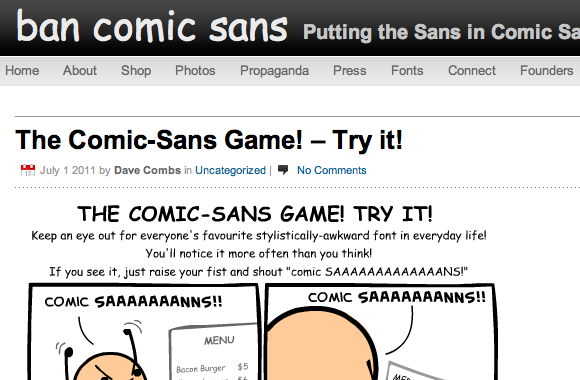
Pradėję savo projektą, galėsite pasirinkti iš įvairių nuotraukų knygos dydžių ir stilių. Kiekvienas iš jų yra suderinamas su jūsų namų spausdintuvu, tačiau patarčiau naudoti blizgų popierių ir tam tikrą įrišimo formą, jei pasirinksite spausdinti tokiu būdu. Pamatysite, kad yra trys skirtingi dydžių pasirinkimai – du iš jų yra „Kodak“ ir „Shutterfly“.
Pasirinkę šias knygas galite profesionaliai atspausdinti ir išsiųsti jums. „Kodak“ leidyba prieinama visiems vartotojams, tačiau „Shutterfly“ spausdinimas pasiekiamas tik „Photoshop Plus“ nariams. Be to, galite pastebėti, kad daugelio pasirinktų stilių miniatiūrose yra auksinė juostelė. Šie elementai taip pat prieinami tik tiems, kurie turi „Plus“.
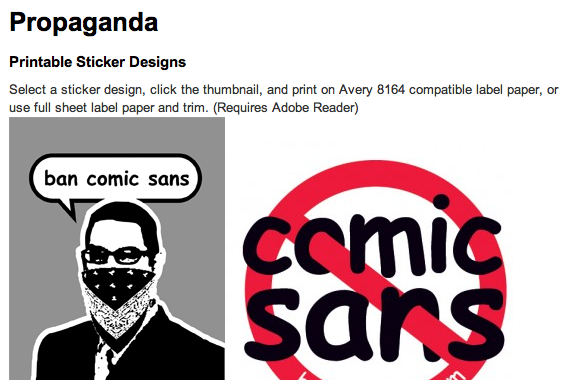
Kaip minėta, jei nusprendėte atidaryti nuotraukas savo projektų dėžėje, meniu suteikia automatinio pildymo funkciją, kuri leidžia automatiškai įterpti visas nuotraukas į nuotraukų knygą. Kita šio meniu dalis yra puslapio numerio parinktis, pagal kurią turite turėti mažiausiai 20 puslapių, jei spausdinate naudodami „Kodak“ arba Užraktas 4 geriausios svetainės, kuriose galite bendrinti vaizdo įrašus internetu su šeima ir draugaisTurite asmeninį vaizdo įrašą, kurį norite pasidalinti su savo šeima ir draugais? Štai geriausi būdai bendrinti privačius vaizdo įrašus internete. Skaityti daugiau . Tačiau galite turėti tik du puslapius, jei spausdinate vietoje.

Šablono pritaikymas
Atvirai kalbant, pradėti yra sunkiausia. Po to viskas vyksta beveik sklandžiai, ir jums reikės atlikti tik nedidelius projekto pakeitimus. Toks nedidelis pakeitimas gali būti tai, kad norite šiek tiek pakeisti savo šabloną.
Pirmas ir pats paprasčiausias pakeitimas, kurį norėsite padaryti, yra nuotraukų knygos pavadinimas. Iš esmės tiesiog dukart spustelėkite kiekvieną teksto bloką, pakoreguokite jį ir viskas. Jums suteikiama papildoma galimybė šoninėje juostoje pridėti daugiau teksto blokų, todėl dirbdami nedvejodami pridėkite antraštes prie savo nuotraukų.
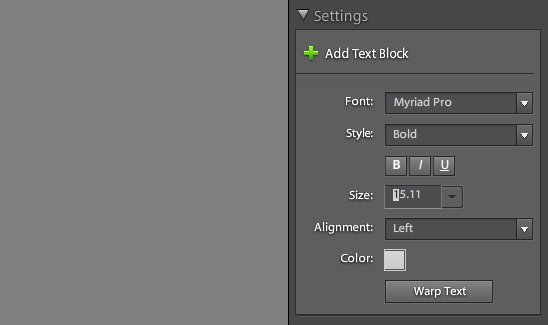
Kalbant apie pagrindinį tinkinimą, Elements leidžia keisti kiekvieno puslapio išdėstymą, foną ir net kiekvienos nuotraukos rėmelio stilių. Šie pasirinkimai yra geri, jei norite ką nors padaryti greitai ir lengvai, ir panašiai kaip yra galimybė pridėti teksto blokus iš šoninės juostos meniu, yra kiekvieno iš jų parinkčių. Šiuos elementus galima naudoti norint pakeisti įvairius projekto elementus, tiesiog nuvilkant ir numetant miniatiūras į darbo sritį.
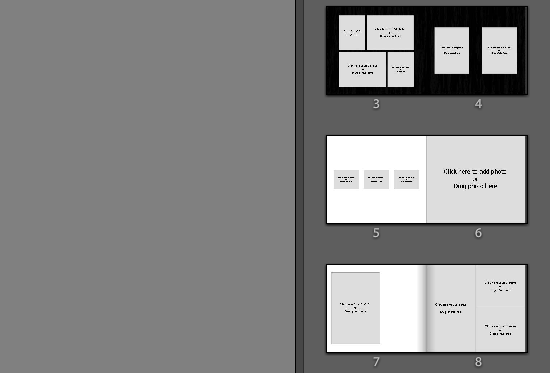
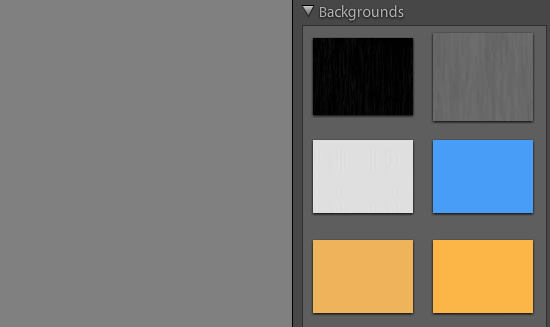
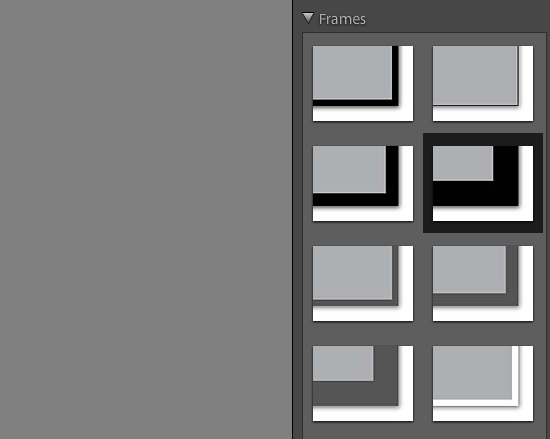
Atminkite, kad tai yra neįtikėtinai pagrindinės nuotraukų knygos temos redagavimo parinktys. Tačiau, jei pažvelgsite žemiau savo darbo srities, pamatysite mygtuką, kuris sako „Perjunkite į išplėstinį režimą“. Tai leis jums redaguoti kiekvieną Nuotraukų knygos skyrių naudodami sluoksnius ir konkretesnius Photoshop įrankiai.
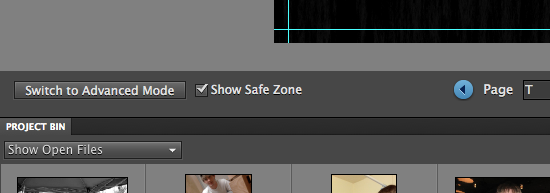
Jūsų nuotraukų pasirinkimas
Kaip jau minėjau anksčiau, galite tiesiog nuvilkti nuotraukas iš projekto dėžės į nuotraukų knygos šabloną. Tačiau jei nuspręsite to nedaryti, galite spustelėti tuščias nuotraukų vietas iš maketo ir įterpti nuotraukas rankiniu būdu.
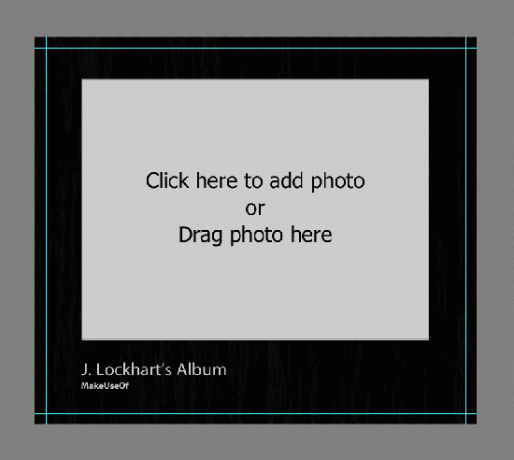
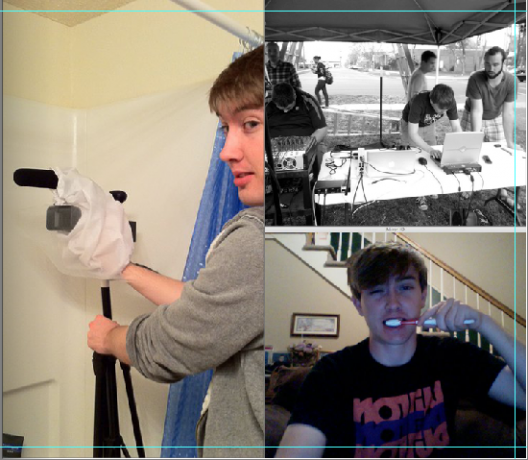
Ši mokymo programos dalis yra gana paprasta, o vienintelis techninis jos aspektas gali būti tai, kad norite pakeisti nuotraukų dydį arba apkarpyti. Tiesiog dukart spustelėkite nuotrauką, kurią norite pakeisti, ir tada jums bus pateiktos parinktys keisti dydį, stumdyti, pasukti ir net pakeisti pasirinkimą.
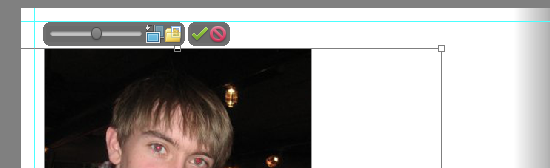
Išvada
Užpildę visus projekto puslapius, rasite parinkčių, kaip atsispausdinti nuotraukų knygą arba užsisakyti iš Kodak arba Shutterfly. Jei nuspręsite spausdinti savo projektą profesionaliai, elementų organizatorius įkels ir pateiks užsakymo formą.
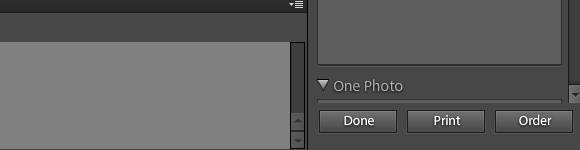
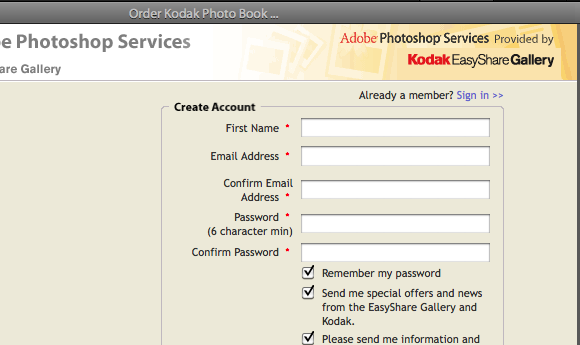
Kokių dar idėjų galite prisidėti prie šios pamokos? Ar kada nors sukūrėte nuotraukų knygą? Kokius metodus taikote savo kūrybai?
Vaizdo kreditas: šou mama
Joshua Lockhart yra geras žiniatinklio vaizdo įrašų gamintojas ir šiek tiek pranašesnis už vidutinį internetinio turinio rašytoją.